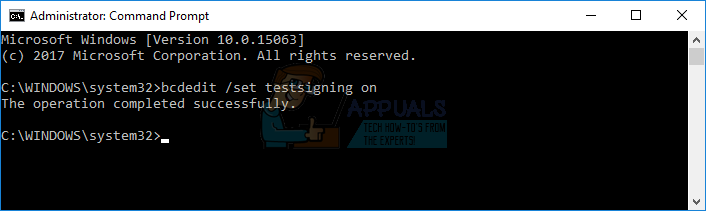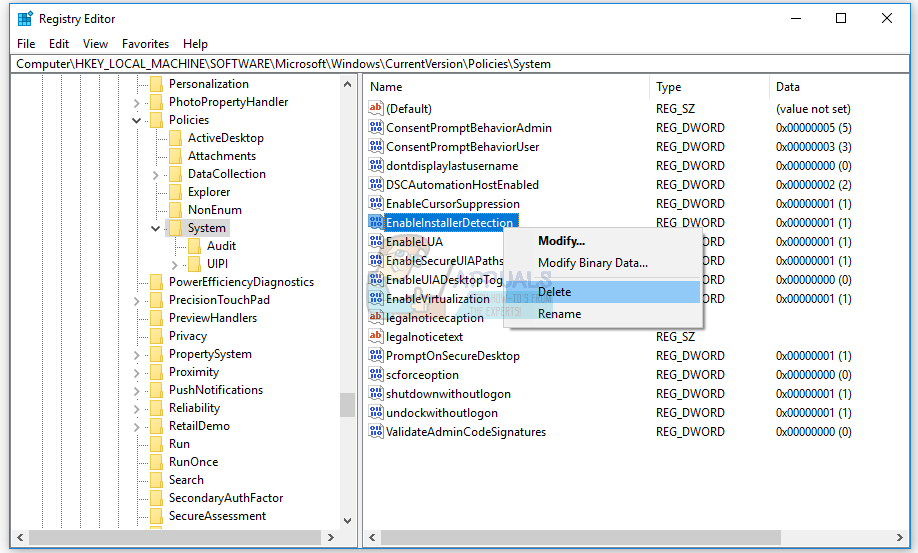האם אתה משתמש במחברת ולא תוכל להתקין את מנהל ההתקן של משטח המגע של Synaptics מכיוון שרכיב החומרה של משטח המגע של Synaptics שלך אינו מזוהה על ידי מנהל ההתקן של משטח המגע שלך? אם כן, עליכם לקרוא מאמר זה מכיוון שישנם פתרונות פוטנציאליים שיעזרו לכם לפתור את הבעיה. לוח המגע הוא רכיב חומרה המדמה את העכבר שלך. אינך יכול להשתמש במחברת שלך ללא לוח מגע פונקציונלי. למעשה, אתה יכול, אך תזדקק לעכבר קווי או חיצוני חיצוני. אז מה הסימפטום לבעיה זו? כשאתה מפעיל מנהל התקן לוח מגע אתה רואה שגיאה לא ניתן להשלים את אשף התקנת מנהל ההתקן.

בעיה זו מתרחשת בגלל בעיות שונות הכוללות בעיות במנהלי התקן, בחומרה או במערכת. כמו כן, בעיה זו מתרחשת במערכת ההפעלה השונה מ- Windows XP ל- Windows 10 ובדגמי מחשבים ניידים שונים.
יצרנו עשר שיטות שיעזרו לך לפתור את הבעיה באמצעות לוח המגע. אז הבה נתחיל.
שיטה 1: אפשר לוח מגע במחשב הנייד שלך
אם לוח המגע אינו מופעל, מנהל ההתקן לא יוכל לזהות התקן משטח מגע. בהתבסס על כך, יהיה עליך להפעיל את לוח המגע במחשב הנייד שלך, על ידי ביצוע פתרון 1 (ראה קישור לפיתרון 1 בתחתית מאמר זה). לאחר מכן, יהיה עליך להפעיל את מנהל ההתקן של לוח המגע. אם לא מצאת את מנהל ההתקן המתאים של לוח המגע למחשב הנייד שלך, אנא קרא את שיטה 2.
שיטה 2: התקן את מנהל ההתקן של ערכת השבבים ואת מנהל ההתאמה של Intel I / O
בשיטה השלישית נמשיך בהתקנת מנהל ההתקן, אך לא במנהל ההתקן של לוח המגע. מעטים המשתמשים שפתרו את הבעיה על ידי התקנה או התקנה מחדש של מנהל ההתקן של ערכת השבבים ומנהל ההאצה של Intel I / O. באמצעות טיפים משיטה 2, אנא הורד והתקן מנהלי התקנים מאתר הספק הרשמי. אם אינך יכול למצוא את מנהל ההתקן של Acceleration Intel I / O באתר האינטרנט של ספק המחברת, אנא פתח אתר אינטל ולהוריד את מנהל ההתקן העדכני ביותר. לאחר שתסיים להתקין את מנהל ההתקן, אל תשכח להפעיל מחדש את מכונת Windows שלך.
שיטה 3: השבת אכיפת חתימת הנהג
בשיטה זו יהיה עליך להשבית באופן זמני אכיפת חתימת נהג (DSE). אנו נראה לך כיצד לעשות זאת ב- Windows 10. אותה הליך תואם ל- Windows 8 ו- Windows 8.1.
- לחיצה שמאלית עַל תפריט התחלה והקלד cmd למצוא שורת פקודה
- מקש ימני עַל שורת פקודה ולחץ הפעל כמנהל
- נְקִישָׁה כן כדי לאשר את הפעלת שורת הפקודה כמנהל
- סוּג bcdedit / להגדיר בדיקות על ולחץ להיכנס כדי להשבית את אכיפת חתימת הנהג
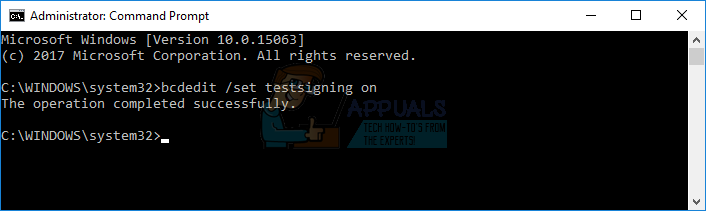
- סגור שורת פקודה
- אתחול מכונת Windows שלך
- להתקין מנהל התקן לוח מגע Touch Synaptics
שיטה 4: בצע שינויים במאגר הרישום
בשיטה זו תצטרך לבצע שינויים באמצעות עורך הרישום. לפני שתבצע תצורת רישום כלשהי, אנו ממליצים לך על מסד הנתונים של הרישום לגיבוי. מדוע עליך לבצע גיבוי לרישום? במקרה של תצורה שגויה כלשהי, תוכל להחזיר את מסד הנתונים של הרישום למצב הקודם כאשר הכל עבד ללא בעיות. לשיטה זו, יהיה עליך להשתמש בחשבון משתמש בעל הרשאת מנהל מערכת, מכיוון שחשבון משתמש רגיל אינו רשאי לבצע שינויים במערכת.
- נווט במיקום הבא HKEY_LOCAL_MACHINE SOFTWARE Microsoft Windows CurrentVersion Policies System
- נווט הלאה EnableInstallerDetection כְּנִיסָה
- לחץ לחיצה ימנית על EnableInstallerDetection ולבחור לִמְחוֹק
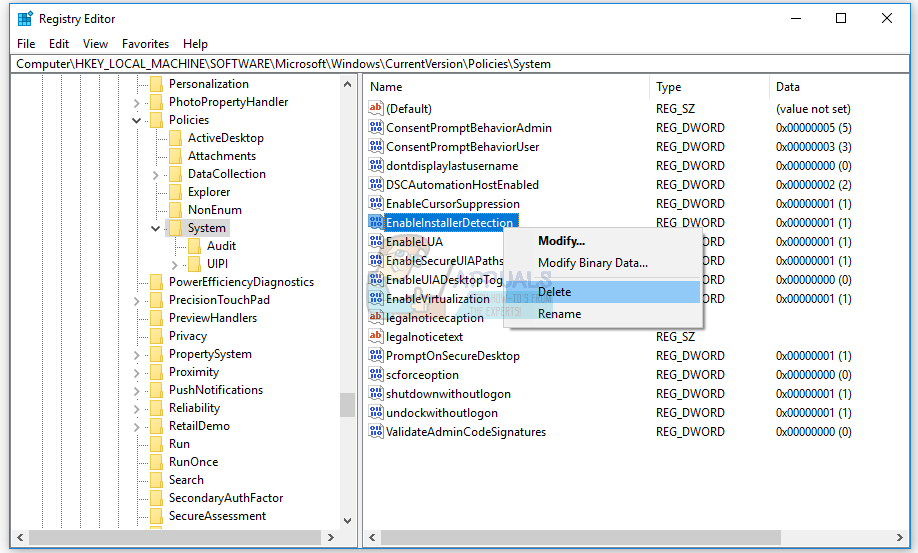
- נְקִישָׁה כן כדי לאשר מוחק ערך EnableInstallerDetection
- סגור עורך רישום
- אתחול מכונת Windows שלך
- להתקין מנהל התקן לוח מגע Touch Synaptics